Word各段落首行缩进2字符怎么设置

在中文版式中,我们的每一个段落的首行都会缩进两个字符,既为了区分段落,也是为了阅读的方便和视觉的优化。那在word文档中,我们该怎样让每一个段落的首行自动缩进两个字符呢?
1、打开我们的word文档,调整好我们的文字内容,然后全选我们的文字内容,注意要分段时按下键盘上的回车键另起一行。接着,我们点击顶部菜单栏的“开始”菜单,在开始菜单下面的子菜单中找到“段落”选项面板。点击段落选项面板右下角的折叠扩展按钮,打开并进入到我们的段落选项扩展面板中。
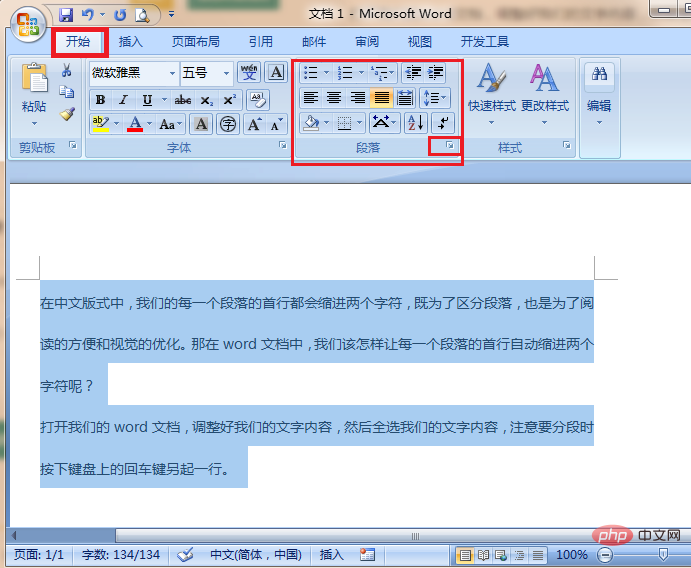
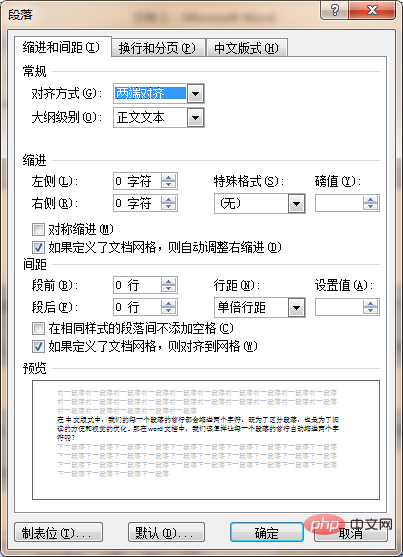
在段落选项面板里,我们选择“缩进和间距”功能,然后再在里面的“缩进”栏目找到“特殊格式”。在特殊格式里,我们打开特殊格式的折叠选项,选择“首行缩进”,缩进值我们设置为默认的“2字符”即可。
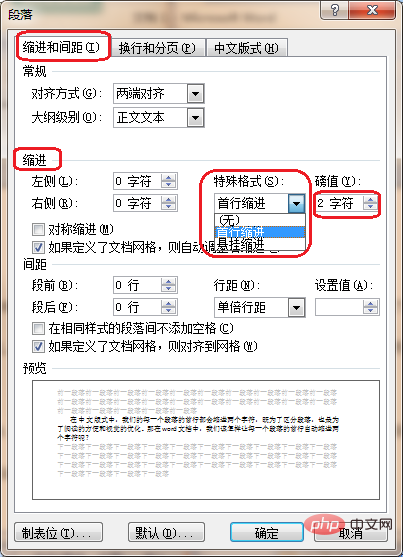
最后,我们直接点击下方的确定按钮,确定之后,我们就可以发现文档中的每一段的首行都自动缩进了2个字符。
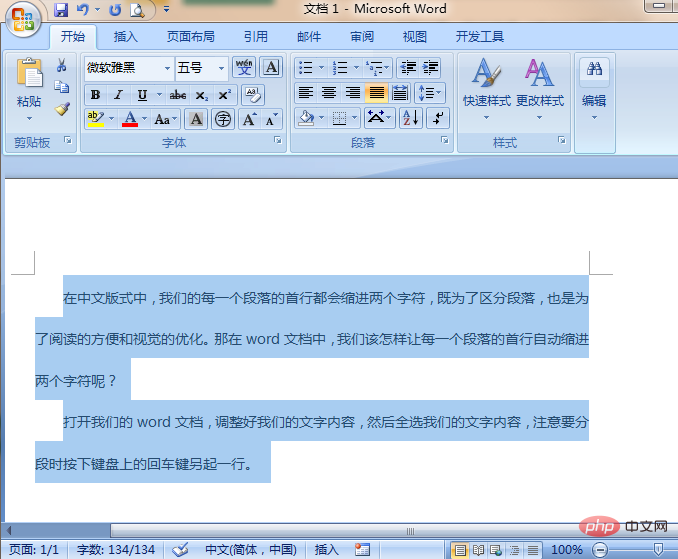
另外,如果我们在这些已经设置了首行缩进2个字符的段落后面按下回车键进行换行时,我们可以发现另起一行时它会自动在首行缩进两个字符,不用我们再次去设置了。
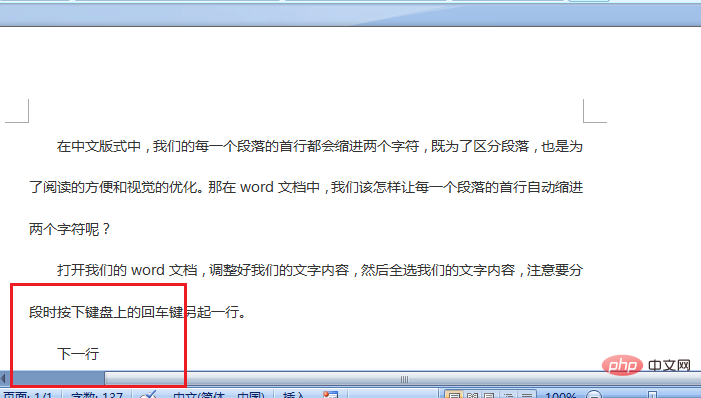
更多Word的相关技术文章,请访问Word教程栏目进行学习!
Atas ialah kandungan terperinci Word各段落首行缩进2字符怎么设置. Untuk maklumat lanjut, sila ikut artikel berkaitan lain di laman web China PHP!

Alat AI Hot

Undresser.AI Undress
Apl berkuasa AI untuk mencipta foto bogel yang realistik

AI Clothes Remover
Alat AI dalam talian untuk mengeluarkan pakaian daripada foto.

Undress AI Tool
Gambar buka pakaian secara percuma

Clothoff.io
Penyingkiran pakaian AI

AI Hentai Generator
Menjana ai hentai secara percuma.

Artikel Panas

Alat panas

Notepad++7.3.1
Editor kod yang mudah digunakan dan percuma

SublimeText3 versi Cina
Versi Cina, sangat mudah digunakan

Hantar Studio 13.0.1
Persekitaran pembangunan bersepadu PHP yang berkuasa

Dreamweaver CS6
Alat pembangunan web visual

SublimeText3 versi Mac
Perisian penyuntingan kod peringkat Tuhan (SublimeText3)

Topik panas
 1377
1377
 52
52


